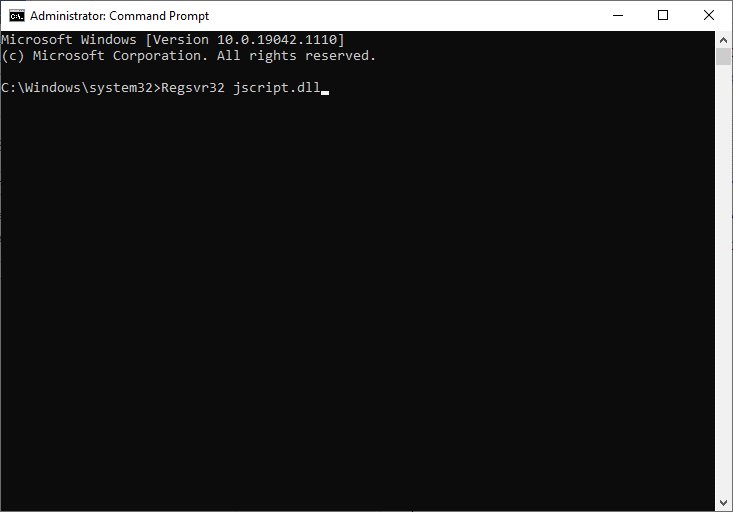Come correggere il codice di errore 0x80004005
Pubblicato: 2021-09-09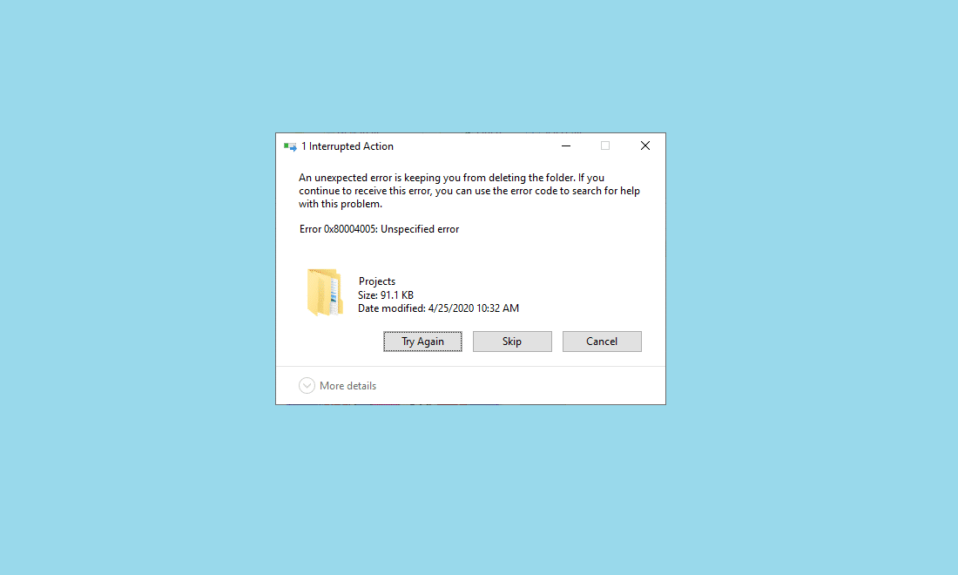
Microsoft Books ha coniato il codice di errore 0x80004005 come errore non specificato poiché non indica il problema effettivo e può verificarsi in varie situazioni per motivi diversi. È possibile che si verifichi questo errore principalmente durante l'utilizzo di Esplora file o dopo un aggiornamento di Windows. Ciò è causato anche da software antivirus di terze parti che bloccano l'attivazione del prodotto Windows o da file del sistema operativo corrotti. Oggi portiamo una guida perfetta che ti guiderà su come correggere il codice di errore 0x80004005 nei sistemi Windows 10.
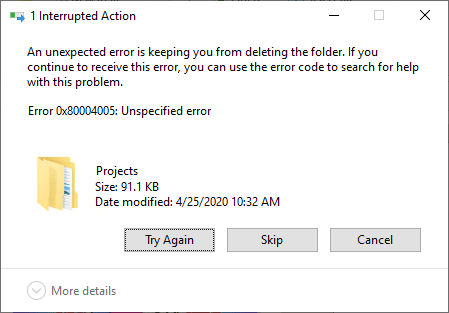
Contenuti
- Come risolvere il codice di errore di Windows 10 0x80004005?
- Metodo 1: Elimina le voci di script Java non valide tramite il prompt dei comandi
- Metodo 2: modifica o elimina le chiavi di registro per correggere gli errori della macchina virtuale
- Metodo 3: risolvi l'errore di Windows Update
- Metodo 4: risolvere l'errore non specificato di Microsoft Outlook 0x80004005
- Metodo 5: ripulisci i file temporanei
- Metodo 6: correggere il codice di errore 0x80004005 su Windows XP
- Codici di errore correlati
Come risolvere il codice di errore di Windows 10 0x80004005?
L'errore non specificato si verifica a causa di una serie di motivi che sono consolidati ed elencati di seguito per i nostri stimati lettori:
- Potresti incontrare 0x80004005 Errore non specificato quando rinomini, estrai o elimini le cartelle in Esplora file.
- Dopo aver aggiornato il tuo sistema operativo , a volte potresti riscontrare il codice di errore 0x80004005.
- Quando si verificano problemi durante la visualizzazione o l'estrazione di una cartella compressa , sullo schermo verrà visualizzato il codice di errore di Windows 10 0x80004005.
- Riceverai una notifica con il codice di errore 0x80004005 ogni volta che riscontri problemi con le notifiche di Windows .
- Gli errori della macchina virtuale potrebbero causare errori non specificati nel sistema Windows.
- Spesso, si verificherà un errore non specificato nei PC Windows 10 durante l'accesso a Outlook .
- I file danneggiati o mancanti attiveranno il codice di errore 0x80004005 che può essere corretto cancellando i file temporanei.
- Questo codice di errore 0x80004005 si verifica comunemente nei computer Windows XP .
- Se non sono concesse autorizzazioni adeguate per l'accesso a file o cartelle, si verifica un errore non specificato nel PC Windows.
- Quando provi a condividere una cartella o un file su una rete ma non riesce , potresti dover affrontare il suddetto errore.
Sebbene Microsoft non abbia ancora dichiarato alcuna soluzione completa, i metodi discussi in questo articolo dovrebbero sicuramente aiutarti a sbarazzartene. Quindi, continua a leggere!
Metodo 1: Elimina le voci di script Java non valide tramite il prompt dei comandi
Questo metodo è il modo più semplice e veloce per eliminare questo problema. L'uso dei comandi JavaScript aiuterà a cancellare dal sistema gli script Java non validi che potrebbero essersi accumulati nel tempo. Ecco come puoi farlo:
1. Avvia il prompt dei comandi digitando cmd nella barra di ricerca di Windows.
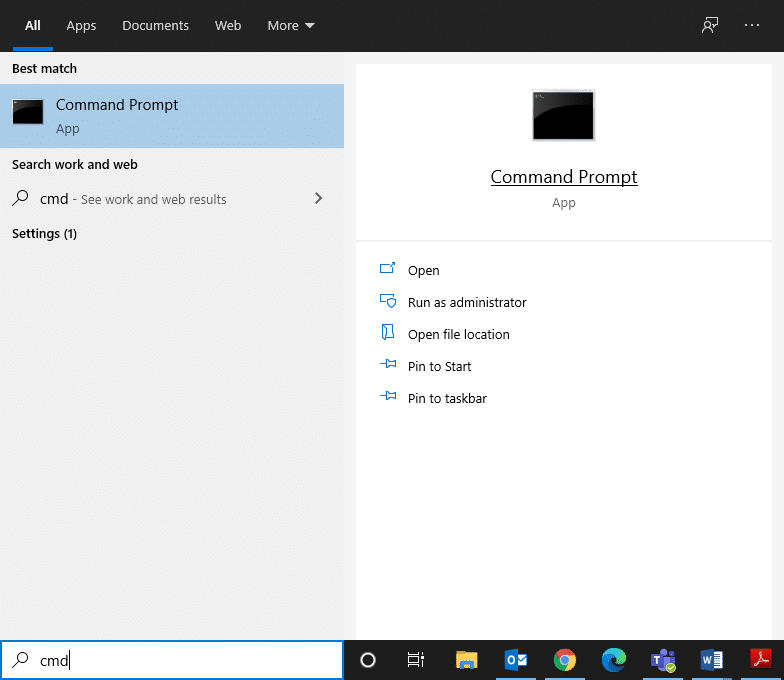
2. Immettere i seguenti comandi uno per uno e premere Invio :
Regsvr32 jscript.dll Regsvr32 vbscript.dll
3. Attendi che i comandi vengano eseguiti in quanto ciò dovrebbe correggere il codice di errore di Windows 10 0x80004005.
Metodo 2: modifica o elimina le chiavi di registro per correggere gli errori della macchina virtuale
L'errore 0x80004005 Unspecified viene attivato più spesso, da errori della macchina virtuale e quando si accede alle cartelle condivise. Puoi risolvere questo problema eliminando o modificando le chiavi di registro.
2A. Elimina la chiave di registro utilizzando la finestra di dialogo Esegui
1. Avvia la finestra di dialogo Esegui premendo i tasti Windows + R insieme.
2. Digitare regedit e fare clic su OK , come mostrato.
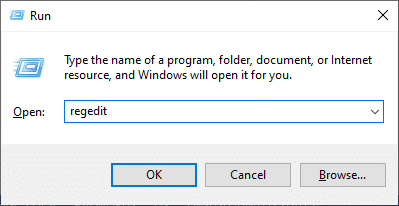
3. Ora, naviga nel seguente percorso:
Computer\HKEY_LOCAL_MACHINE\SOFTWARE\Microsoft\Windows NT\CurrentVersion\AppCompatFlags\Layers
- Fare doppio clic su HKEY _LOCAL_MACHINE .
- Ora, fai doppio clic su SOFTWARE.
- Fare doppio clic su Microsoft per espanderlo.
- Ora, fai doppio clic su Windows NT > Versione corrente .
- Infine, fai doppio clic su AppCompatFlags seguito da Layers , come illustrato di seguito.
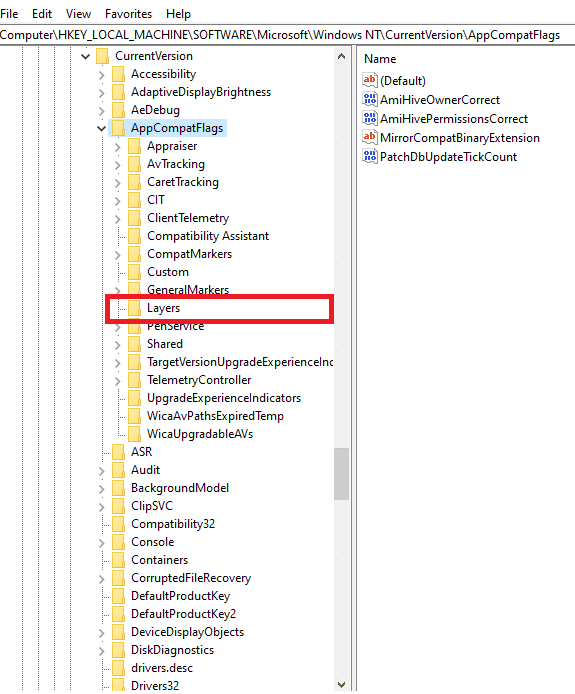
4. Se trovi la seguente chiave , fai clic con il pulsante destro del mouse su di essa ed eliminala :
C:\ProgramFiles\Oracle\VirtualBox\VirtualBox.exe”= “DISABLEUSERCALLBACKEXCEPTION
2B. Modifica il valore del registro nell'editor del registro
1. Avvia l' Editor del Registro di sistema e vai al percorso indicato come spiegato in precedenza:
Computer\HKEY_LOCAL_MACHINE\SOFTWARE\Microsoft\Windows
2. Fare doppio clic su Versione corrente , quindi su Politiche seguito da Sistema , come mostrato.
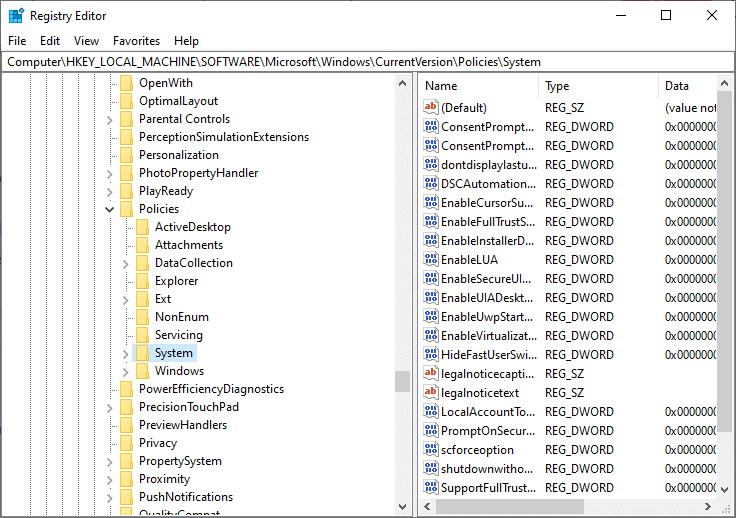
3. Nel riquadro di destra, fare clic con il pulsante destro del mouse sullo schermo vuoto e fare clic su Nuovo per:
- creare un nuovo valore DWORD (32 bit) denominato LocalAccountTokenFilterPolicy , se si utilizza un sistema operativo Windows a 32 bit .
- creare un nuovo valore QWORD (64 bit) intitolato LocalAccountTokenFilterPolicy per PC Windows 10 a 64 bit .
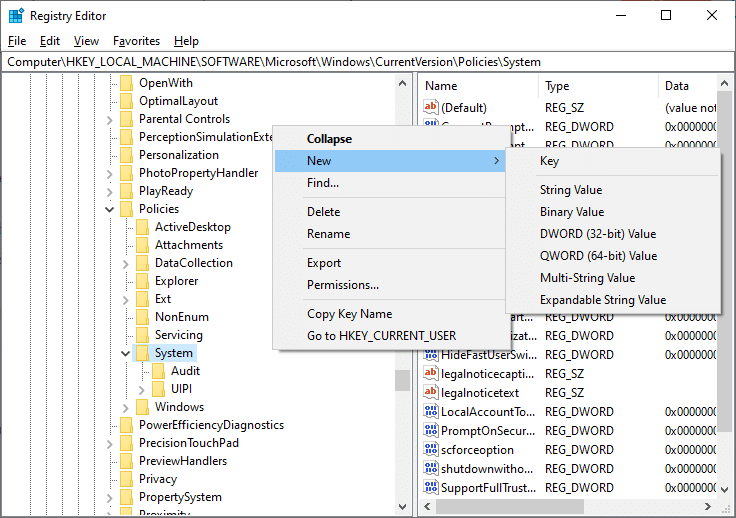
4. Impostare il valore numerico su 1 e fare clic su OK .
Infine, riavvia il sistema e controlla se il codice di errore 0x80004005 del codice di errore di Windows 10 è stato risolto.
Leggi anche: Correggi il codice di errore di Windows Update 0x80072efe
Metodo 3: risolvi l'errore di Windows Update
Windows 10 è stato lanciato nel 2015 ed è stato rilasciato un recente aggiornamento per correggere i bug e gli errori manifestati in esso. Nonostante i suoi ovvi vantaggi, questo nuovo aggiornamento ha provocato vari errori come 0x80004005 Errore non specificato. L'aggiornamento KB3087040 è stato rilasciato per risolvere i problemi relativi alla sicurezza in Internet Explorer Flash Player. Ma molti utenti hanno presentato un reclamo secondo cui il processo di aggiornamento non è andato a buon fine e sullo schermo è stato visualizzato il seguente messaggio:
Si sono verificati problemi durante l'installazione di alcuni aggiornamenti, ma ci riproveremo più tardi. Se continui a visualizzare questo messaggio e desideri eseguire ricerche sul Web o contattare l'assistenza per informazioni, questo potrebbe aiutare Aggiornamento di sicurezza per Internet Explorer Flash Player per Windows 10 per sistemi basati su x64/x32 (KB3087040) – Errore 0x80004005.
Il codice di errore 0x80004005 causato da un errore nell'aggiornamento di Windows può essere risolto con i tre metodi seguenti.
3A. Esegui lo strumento di risoluzione dei problemi di Windows Update
1. Cerca il Pannello di controllo nella barra di ricerca di Windows e avvialo da qui.
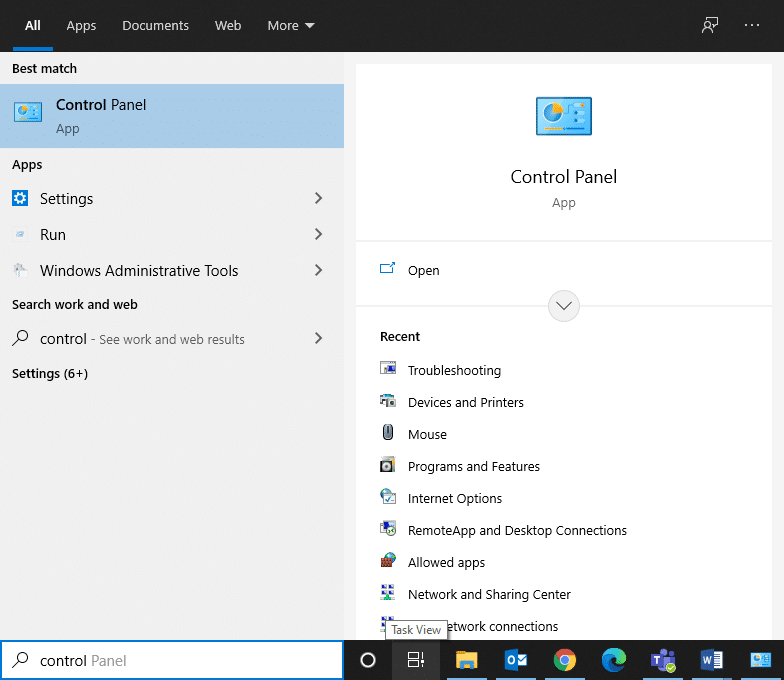
2. Ora, cerca Risoluzione dei problemi e fai clic su di esso, come mostrato.
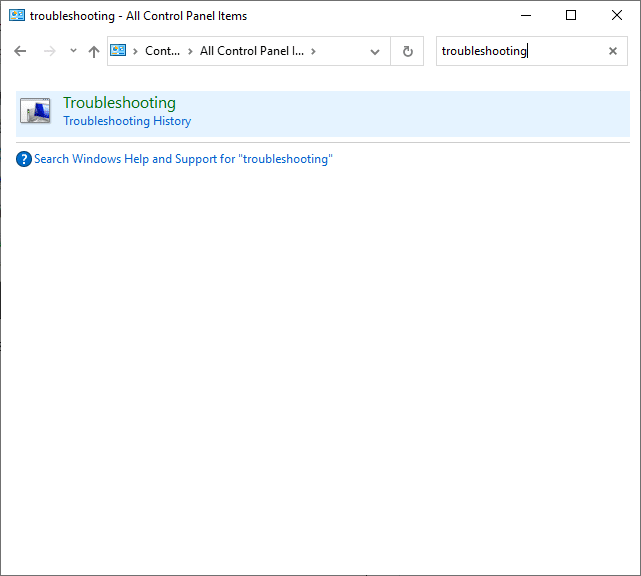
3. Ora, fai clic sull'opzione Visualizza tutto dal pannello di sinistra, come illustrato.
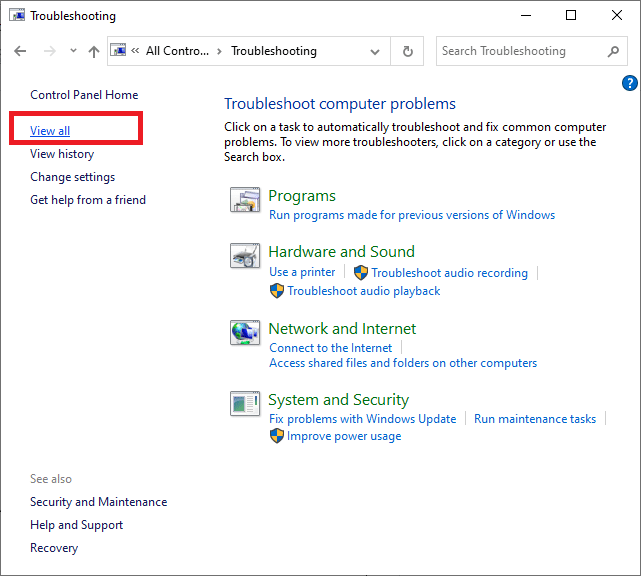
4. Dall'elenco completo degli strumenti di risoluzione dei problemi, fare clic sull'opzione di aggiornamento di Windows , come mostrato.
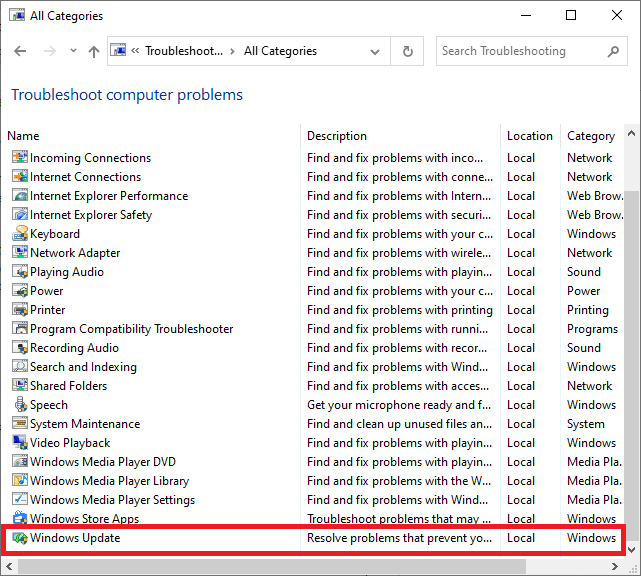
5. Nella nuova finestra, fare clic su Avanzate .
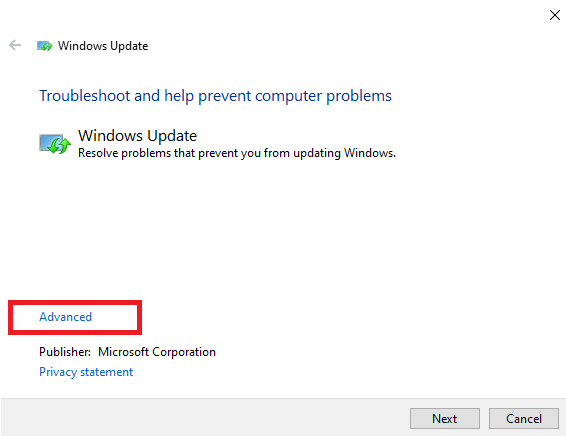
6. Selezionare la casella denominata Applica riparazioni automaticamente e fare clic su Avanti .
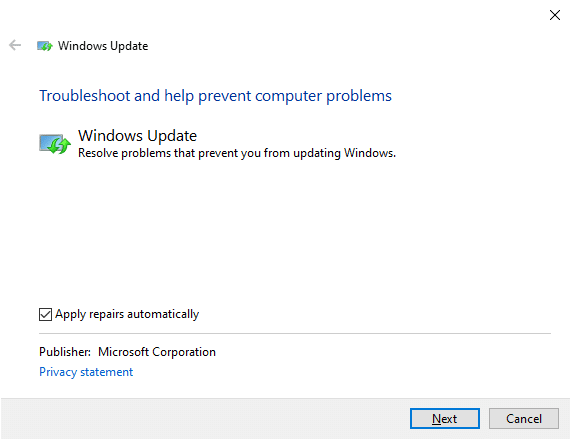
7. Seguire le istruzioni sullo schermo per completare il processo di risoluzione dei problemi.
3B. Elimina tutto dalla cartella Download
Quando i file scaricati da Windows Update sono corrotti o errati, riceverai 0x80004005 Errore non specificato. In questo caso, l'eliminazione di tali file dovrebbe aiutare.
1. Avviare Esplora file facendo clic sui tasti Windows + E insieme.
2. Passare a questo percorso C:\Windows\SoftwareDistribution\Download .
Nota: se hai scaricato i file in un'altra unità , sostituisci "C" con la posizione dell'unità corrispondente.
3. Ora seleziona tutti i file presenti nella posizione facendo clic sui tasti Ctrl + A insieme ed Eliminali , come illustrato.
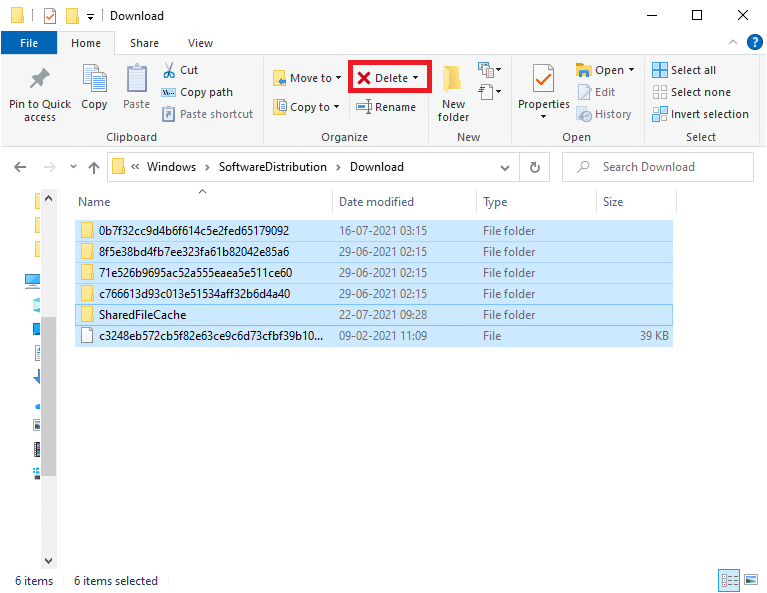
4. Ripetere lo stesso per svuotare anche il Cestino .
3C. Scarica e installa Windows Update manualmente
Molti utenti riscontrano il codice di errore 0x80004005 e può essere facilmente risolto quando scarichi e installi manualmente gli aggiornamenti di Windows dal sito Web ufficiale.
1. Premi il tasto Windows e fai clic sull'icona Impostazioni .
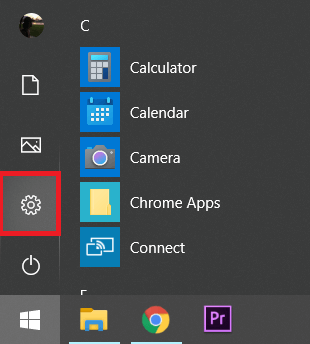
2. Ora, fai clic su Aggiornamento e sicurezza nella finestra Impostazioni.
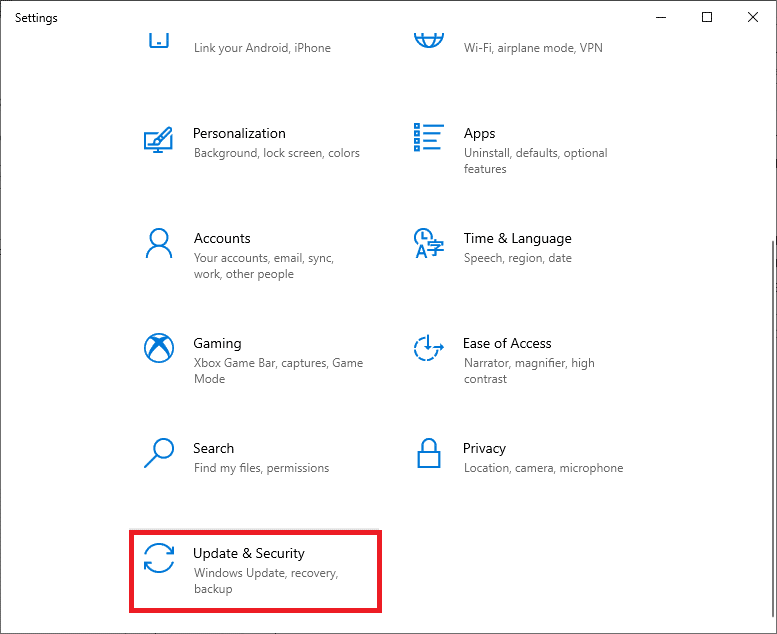
3. Verificare se è presente un aggiornamento in sospeso da scaricare. In tal caso, annotare il numero KB dell'aggiornamento.
4. Quindi, avviare un browser Web e digitare Microsoft Windows update KBXXXXX download . Sostituisci XXXXX con il numero KB dell'aggiornamento di Windows indicato nel passaggio 3 .
5. Scarica l'aggiornamento e segui le istruzioni sullo schermo per installarlo sul tuo sistema.
Leggi anche: Correggi il codice di errore di Windows Update 0x80073712
Metodo 4: risolvere l'errore non specificato di Microsoft Outlook 0x80004005
Come discusso in precedenza, quando si invia un'e-mail tramite Microsoft Outlook, è possibile che venga visualizzato questo messaggio di errore: Invio e ricezione dell'errore segnalato 0x80004005: operazione non riuscita. Insieme a questo messaggio di errore, potresti riscontrare anche il codice di errore 0x800ccc0d . Ciò accade a causa della funzione di blocco degli script del software antivirus oa causa di file di registro corrotti o mancanti. Puoi correggere rapidamente questo errore seguendo uno dei due metodi discussi di seguito.
4A. Disabilita Windows Firewall e antivirus di terze parti
Nota: un sistema senza protezioni di sicurezza è più vulnerabile agli attacchi di malware e virus. Si consiglia sempre di installare un programma software antivirus affidabile.
Per risolvere l'errore di invio e ricezione segnalato 0x80004005 nel sistema, si consiglia di disabilitare e/o disinstallare il software antivirus di terze parti nel sistema.
Nota: i passaggi possono variare in base al programma antivirus utilizzato. Qui, l' Avast Free Antivirus è stato preso come esempio.
Disabilita il programma antivirus gratuito Avast
1. Passare all'icona di Avast Antivirus nella barra delle applicazioni e fare clic con il pulsante destro del mouse su di essa.
2. Fare clic sull'opzione di controllo degli scudi Avast , come mostrato.
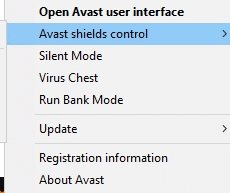

3. Scegliere di disabilitare temporaneamente Avast utilizzando una delle opzioni fornite:
- Disattiva per 10 minuti
- Disattiva per 1 ora
- Disattiva fino al riavvio del computer
- Disattiva in modo permanente
Disabilita Windows Defender Firewall
1. Avvia il Pannello di controllo cercandolo nella barra di ricerca di Windows .
2. Selezionare Visualizza per > Categoria e quindi fare clic sull'opzione Sistema e sicurezza .
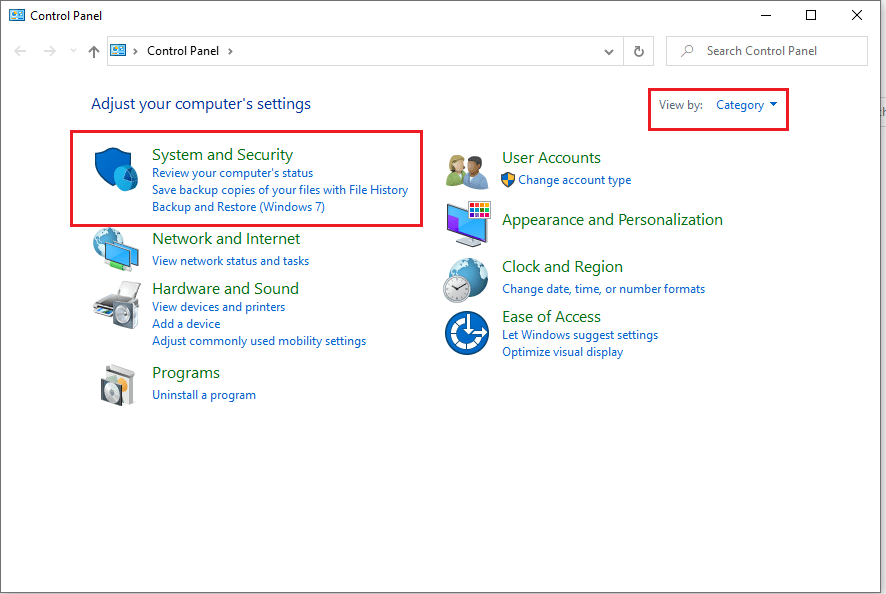
3. Ora, fai clic su Windows Defender Firewall, come mostrato.
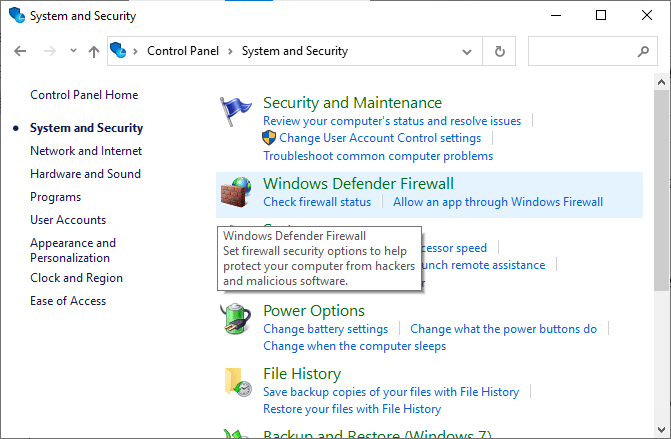
4. Seleziona l'opzione Attiva o disattiva Windows Defender Firewall dal pannello di sinistra.
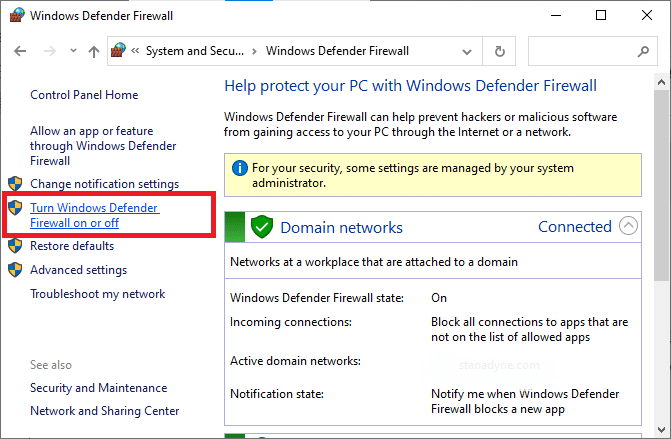
5. Seleziona la casella intitolata Disattiva l'opzione Windows Defender Firewall (non consigliato) tutte le volte che appare. Fare riferimento alla foto data per chiarezza.
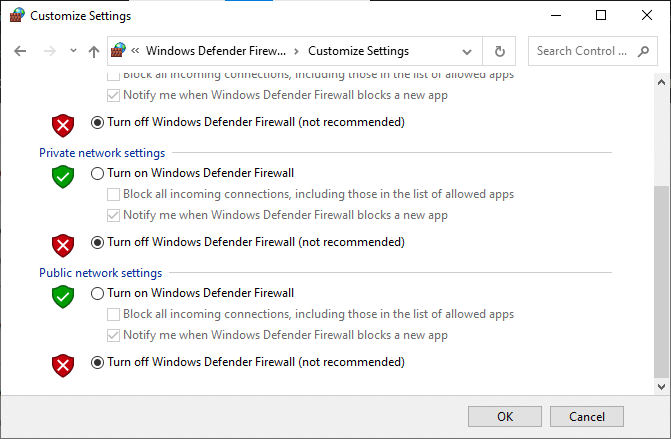
6. Riavvia il sistema e controlla se il problema è stato risolto ora.
Nota: attiva Windows Defender Firewall, una volta che l'errore è stato corretto.
Leggi anche: Fix Impossibile attivare il codice di errore di Windows Firewall 0x80070422
Se la disabilitazione dell'antivirus non ha aiutato, puoi disinstallarlo come segue:
Disinstalla Avast Free Antivirus
1. Apri Avast Free Antivirus sul tuo computer Windows.
2. Fare clic su Menu nell'angolo in alto a destra.
3. Qui, fai clic su Impostazioni , come illustrato di seguito.
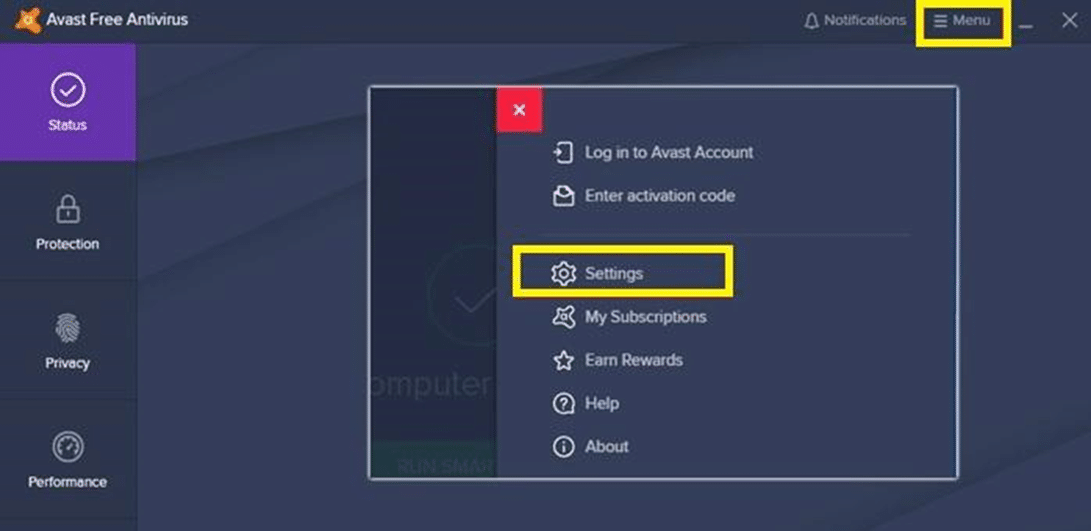
4. Selezionare Generale dal pannello di sinistra e deselezionare la casella Abilita autodifesa , come mostrato.
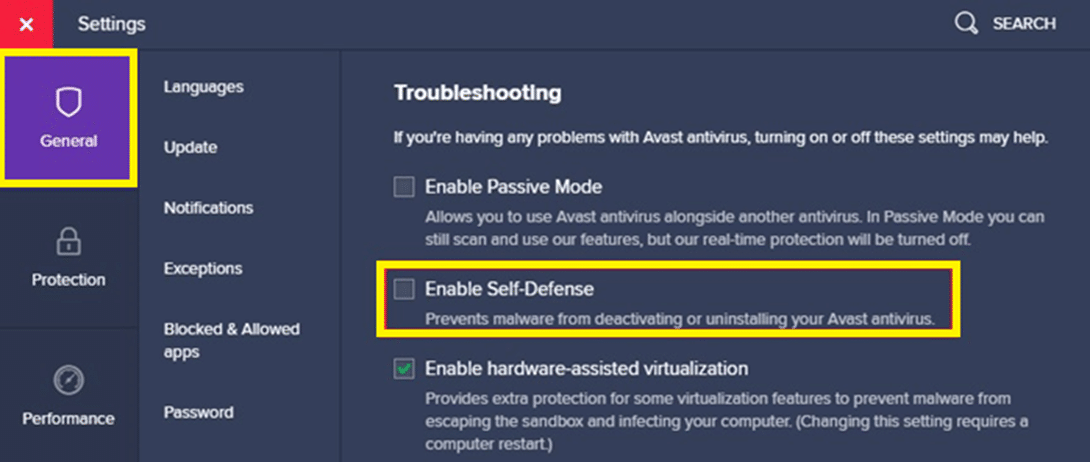
5. Sullo schermo verrà visualizzato un messaggio per confermare che si desidera disabilitare Avast. Quindi, fare clic su OK per disabilitarlo e uscire dal programma.
6. Avvia il Pannello di controllo cercandolo nella barra di ricerca di Windows e seleziona Programmi e funzionalità , come mostrato.
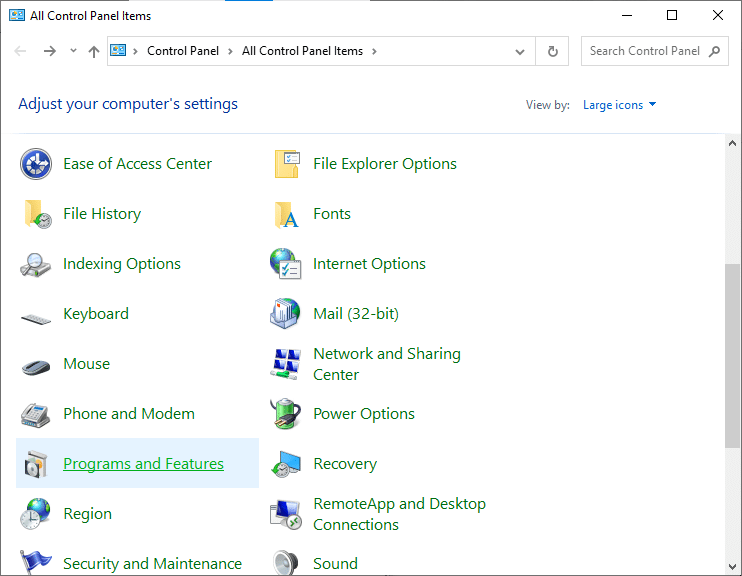
7. Selezionare Avast Free Antivirus e fare clic su Disinstalla , come evidenziato.
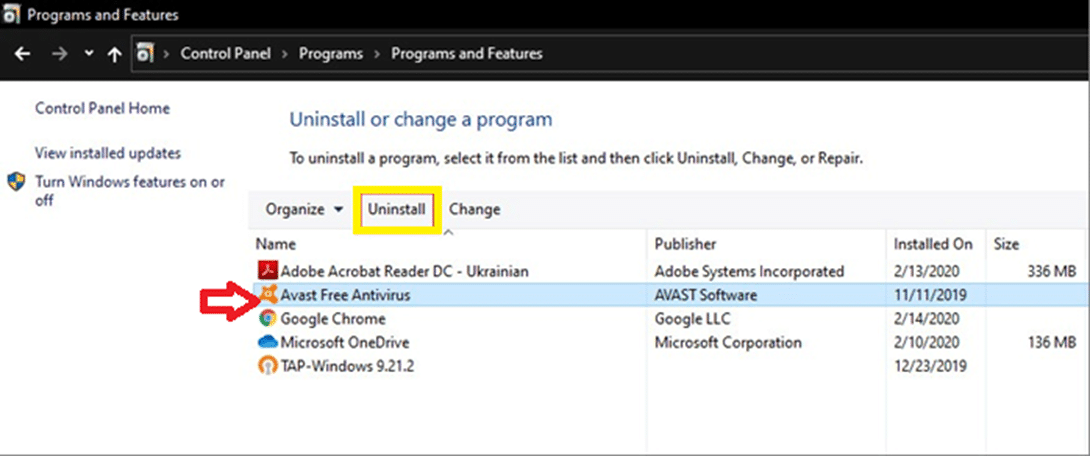
8. Procedere facendo clic su Sì nella richiesta di conferma.
Nota: il tempo necessario per disinstallare il programma antivirus varia in base alla dimensione del file dell'applicazione.
4B. Disabilita la notifica di posta in Outlook
Se il codice di errore non scompare anche dopo aver disabilitato il programma antivirus, prova questo metodo alternativo. Quando si disabilita la funzionalità di notifica in Outlook, è molto probabile che l'errore di invio e ricezione segnalato 0x80004005 venga risolto.
Nota: questo metodo ti aiuterà a risolvere i problemi relativi alla ricezione di nuove e-mail , ma potrebbe non risolvere i problemi relativi all'invio di e-mail.
Per disabilitare la notifica di posta in Outlook, segui i passaggi indicati di seguito:
1. Aprire l'account Outlook e fare clic su FILE .
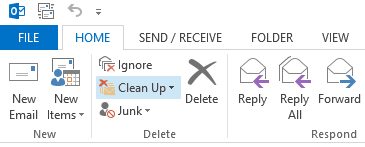
2. Quindi, fare clic su Opzioni come illustrato di seguito.
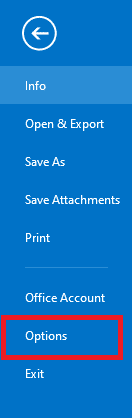
3. Passa alla scheda Posta e deseleziona la casella Visualizza un avviso desktop , come evidenziato nell'immagine sottostante.
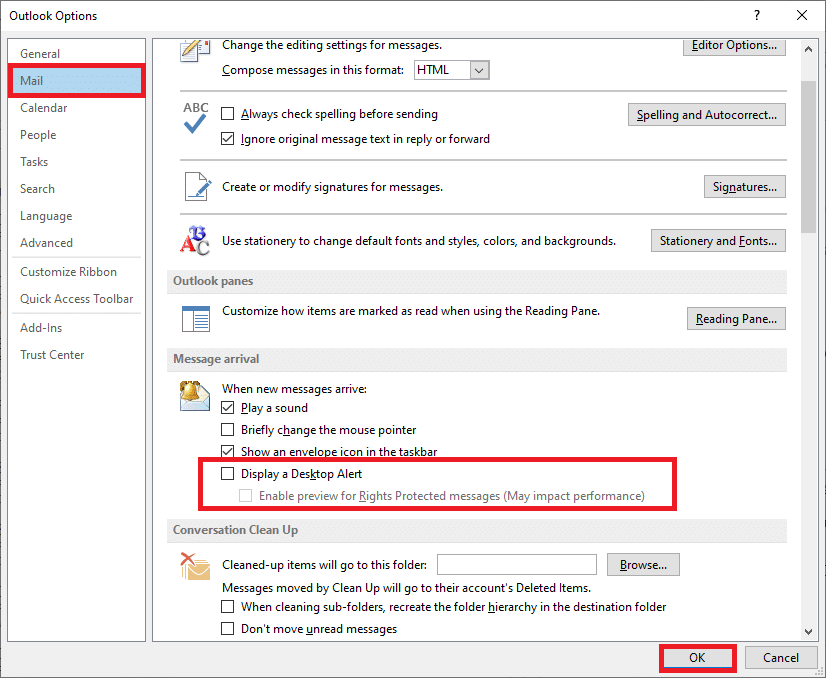
4. Fare clic su OK nelle richieste di conferma visualizzate.
Metodo 5: ripulisci i file temporanei
Quando il tuo sistema ha file DLL o file di registro corrotti, incontrerai il codice di errore 0x80004005. Ecco come correggere il codice di errore 0x80004005 Errore non specificato in Windows 10:
5A. Pulizia manuale
1. Passare al menu Start e digitare %temp% .
2. Fare clic su Apri per accedere alla cartella Temp .
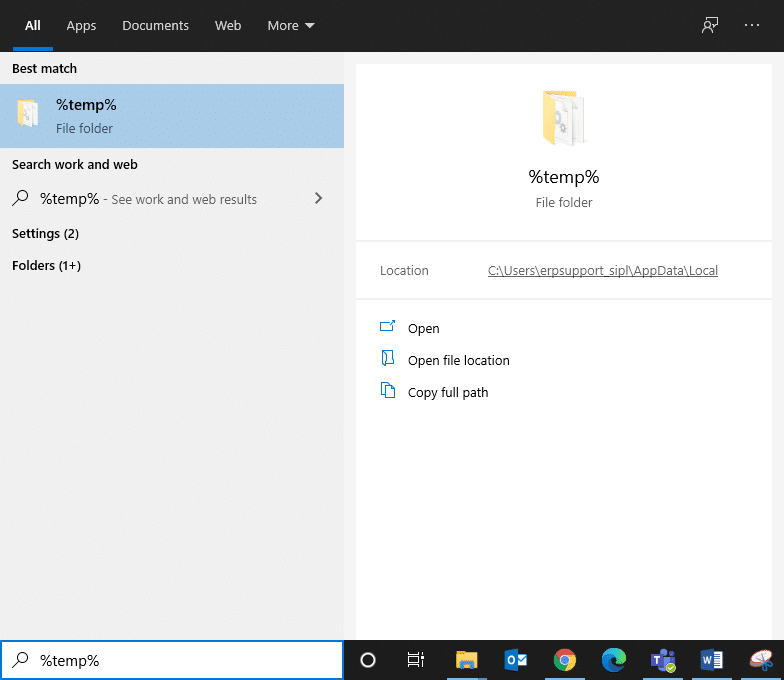
3. Qui, seleziona tutti i file e le cartelle e fai clic con il pulsante destro del mouse.
4. Fare clic su Elimina per rimuovere tutti i file temporanei dal sistema.

5. Infine, reindirizza al Cestino e ripeti il passaggio 4 per eliminare definitivamente i file/le cartelle.
5B. Pulizia sistematica
1. Digita Pulizia disco nella barra di ricerca di Windows e aprilo da qui.
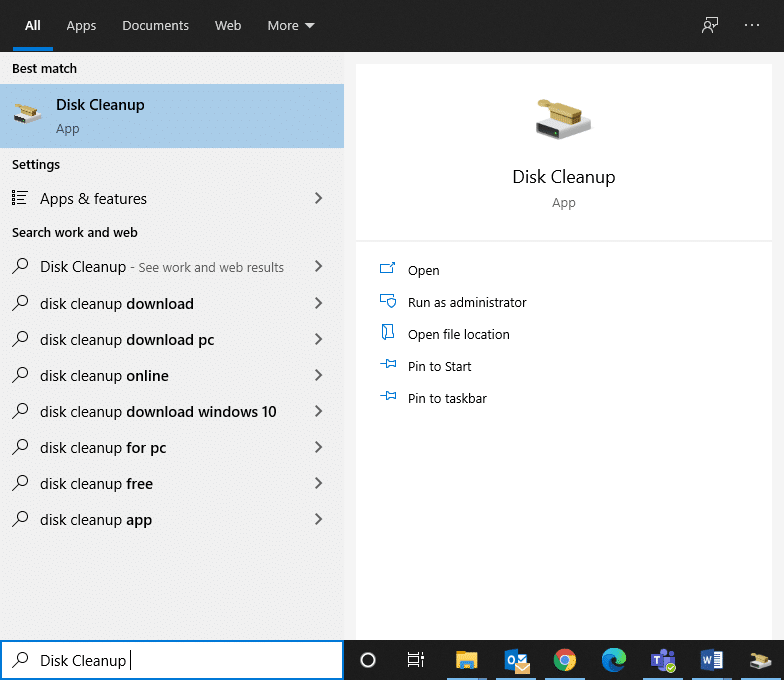
2. Selezionare l' unità (ad esempio, C ) per cui si desidera eseguire una pulizia e fare clic su OK.
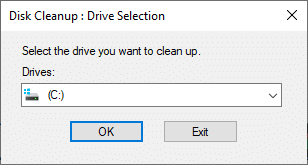
3. Selezionare la casella denominata File temporanei Internet e quindi fare clic su Pulisci file di sistema .
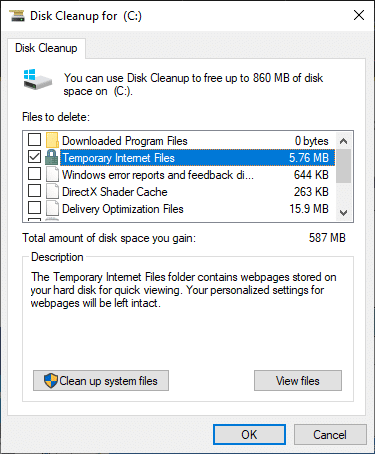
5C. Elimina i vecchi file di Windows
La cartella C:\Windows\Downloaded Program Files contiene i file utilizzati dai controlli ActiveX e dalle applet Java di Internet Explorer. Quando la stessa funzione viene utilizzata su un sito Web, non è necessario scaricarlo di nuovo, ma non sono di grande utilità. Occupano spazio su disco e dovresti cancellarli periodicamente. Anche se raramente è così, ma se hai file in questa cartella, eliminali.
1. Passare a Disco locale (C:) > Windows come mostrato nell'immagine qui sotto.
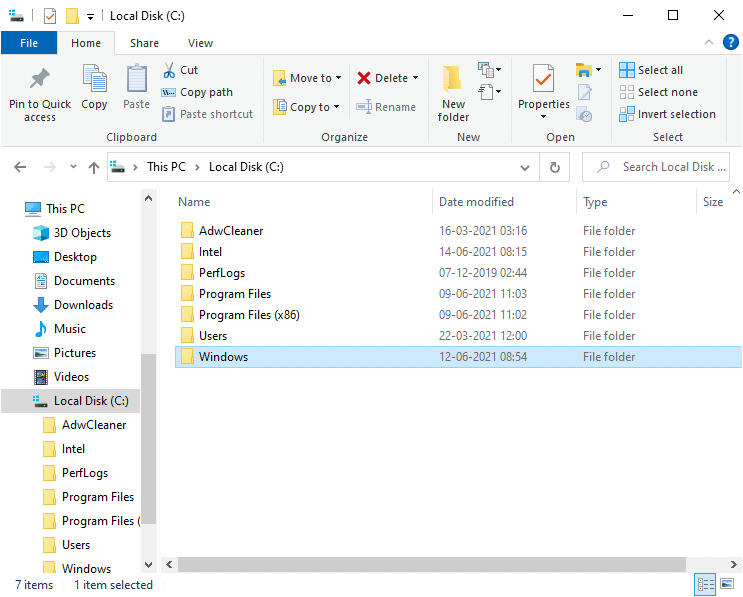
2. Scorri verso il basso e fai doppio clic sulla cartella Programmi scaricati .
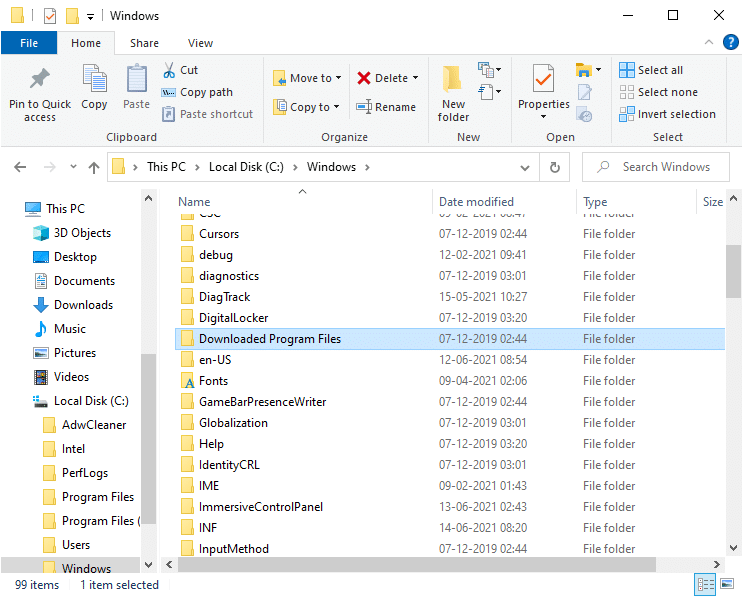
3. Seleziona tutti i file premendo i tasti Ctrl + A . Quindi, fai clic con il pulsante destro del mouse e seleziona Elimina .
Leggi anche: Come eliminare i file temporanei in Windows 10
Metodo 6: correggere il codice di errore 0x80004005 su Windows XP
Leggi qui per saperne di più sui codici di errore di Windows XP e su come risolverli.
6A: Avvia Windows XP utilizzando CD/DVD
Quando si tenta di avviare un computer basato su Windows XP e l'attivazione del prodotto Windows (WPA) è danneggiata o mancante, si verificano errori. Ecco come correggere il codice di errore 0x80004005 sui sistemi Windows XP:
1. Configurare le impostazioni del sistema per l' avvio da un'unità CD o DVD anziché da un sistema XP. Puoi farlo leggendo le linee guida associate al produttore del tuo PC.
2. Ora, inserisci con attenzione il CD di Windows XP nel tuo sistema e riavvia il computer.
3. Verrà visualizzato un messaggio Premere un tasto qualsiasi per avviare da CD . Quindi, premi un tasto qualsiasi.
4. Premere il tasto R quando richiesto: per riparare un'installazione di Windows XP utilizzando la Console di ripristino di emergenza, premere R.
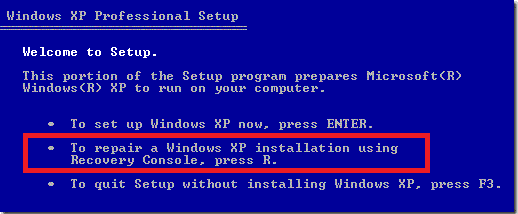
5. Quindi, premere il tasto 1 per continuare con l'opzione 1. C:\WINDOWS .
6. Digita la password dell'amministratore e premi Invio per procedere.
7. Digita cd C:\WINDOWS\System32 e premi Invio.
8. Digitare REN Nome_File.estensione Nome_File.old per rinominare
Wpa.dbl Pidgen.dll Actshell.html Licdll.dll Regwizc.dll Licwmi.dll File Wpabaln.exe
9. Ora, digita <lettera di unità> : [Ad esempio, C: ].
10. Digita cd i386 e premi Invio .
11. Qui, digita i seguenti comandi uno per uno e premi Invio .
- espandere licwmi.dl_ %systemroot%\system32
- espandere regwizc.dl_ %systemroot%\system32
- espandere licdll.dl_ %systemroot%\system32
- espandere wpabaln.ex_ %systemroot%\system32
- espandere wpa.db_ %systemroot%\system32
- espandi actshell.ht_ %systemroot%\system32
- copia pidgen.dll %systemroot%\system32
12. Una volta completata la digitazione dei comandi, digitare Esci per uscire dalla Console di ripristino di emergenza.
13. Infine, premere il tasto Invio per riavviare il sistema.
6B: Disinstallare il driver dell'adattatore Microsoft 6to4
Ecco come correggere il codice di errore 0x80004005 disinstallando i dispositivi Microsoft 6to4 dal tuo sistema.
Nota: poiché tutti questi dispositivi sono nascosti per impostazione predefinita, devi prima abilitare l'opzione Mostra dispositivi nascosti .
1. Avvia Gestione dispositivi cercandolo nella barra di ricerca di Windows .
2. Passa alla scheda Visualizza e fai clic su Mostra dispositivi nascosti, come mostrato di seguito.
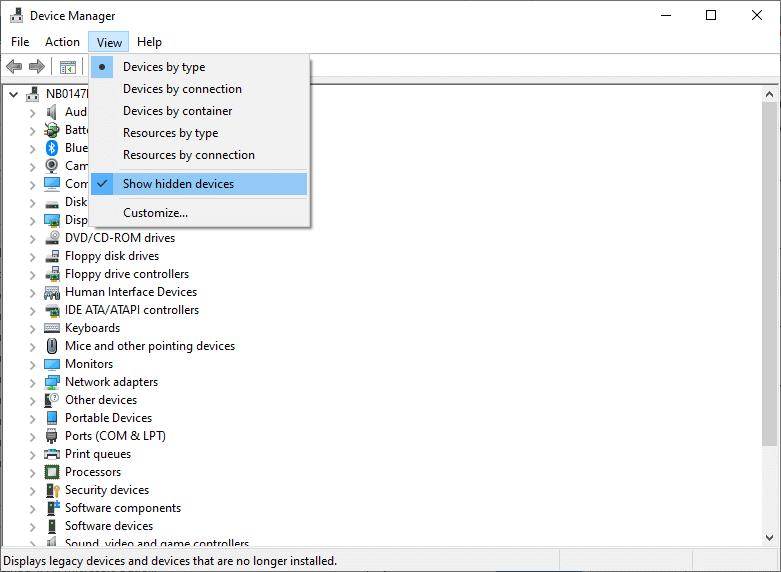
3. Ora, fai doppio clic su Schede di rete per espanderlo.
4. Qui, fai clic con il pulsante destro del mouse sul dispositivo che inizia con Microsoft 6to4 e seleziona l'opzione Disinstalla , come evidenziato.
5. Ripetere la procedura per tutti i dispositivi Microsoft 6to4 .
6. Una volta completato, riavviare il sistema e verificare se l'errore 0x80004005 non specificato è stato corretto.
Codici di errore correlati
I metodi menzionati in questa guida possono essere utilizzati anche per vari errori nei sistemi basati su Windows XP. Questi codici sono elencati di seguito:
- Codice di errore 0x80070002: ogni volta che viene modificato il provider di sicurezza predefinito in Windows XP o viene modificata la lettera dell'unità di sistema, verrà visualizzato questo codice di errore.
- Codice di errore 0x8007007f o 0x8007007e: quando si aggiorna il service pack, viene visualizzato questo codice di errore. Si verifica anche a causa di file corrotti o non corrispondenti nel sistema.
- Codice di errore 0x8009001d: se modifichi intenzionalmente o inconsapevolmente il valore del registro MountedDevices, dovrai affrontare il codice di errore 0x8009001d.
- Codice di errore 0x80090006: ogni volta che si modifica la lettera di unità o quando le posizioni predefinite di file o cartelle specifici sono sconosciute, si verificherà questo errore.
- Codice di errore 0x80004005: se il file richiesto dall'attivazione del prodotto Windows viene modificato o quando il programma antivirus di terze parti interferisce con l'installazione di Windows XP, viene visualizzato il codice di errore 0x80004005.
- Codice di errore 0x800705aa, 0x8007007e, 0x80004005: quando Dpcdll.dll scompare o il tuo sistema ha un file Dpcdll.dll danneggiato, potresti ricevere uno di questi codici di errore.
- Codice di errore 0x800705aa, 0x80070002, 0x80004005, 0x800405aa, 0x80090019: questi errori si verificano a causa di problemi con le app di terze parti.
- Codice di errore 0x800703e7: se riscontri problemi durante un'operazione in-page o un disco ottiene un disco danneggiato, incontrerai il codice di errore 0x800703e7.
Consigliato:
- Correggi il codice di errore di Windows 10 Store 0x80072efd
- Come risolvere iCUE che non rileva i dispositivi
- Come convertire MP4 in MP3 utilizzando VLC, Windows Media Player, iTunes
- Come annullare l'iscrizione in massa ai canali YouTube in una volta
Ci auguriamo che questa guida sia stata utile e che tu sia stato in grado di correggere 0x80004005 Errore non specificato su PC Windows 10 . La nostra guida utile dovrebbe aiutarti anche con gli errori associati. Facci sapere per quale metodo ha funzionato. Se hai domande/commenti su questo articolo, sentiti libero di lasciarli nella sezione commenti.